Theo dõi bài đăng của tôi hồi đầu tháng này về "Mười mẹo bảo mật thông thường, đơn giản", độc giả John B. đã hỏi liệu có an toàn khi lưu mật khẩu của mình trong tệp Word DOC hay không, sau đó sao chép và dán chúng vào màn hình đăng nhập để ngăn chặn tổ hợp phím logger. John chỉ cần nhớ nhập một mật khẩu: mật khẩu anh sử dụng để mã hóa và bảo vệ mật khẩu tài liệu mật khẩu Word của mình.
Tất nhiên, mật khẩu của John dễ bị tấn công bởi các trình ghi nhật ký ghi lại nội dung của bảng ghi tạm giống như các trình ghi nhật ký khóa lấy các tổ hợp phím của bạn. Đó là lý do tại sao John phải thêm các ký tự vào mật khẩu mà anh ta sẽ xóa sau khi dán. (Lưu ý rằng một số trang web không cho phép bạn dán văn bản vào trường mật khẩu.)
Trong Word 2010, mở tệp và bấm Tệp> Thông tin> Bảo vệ Tài liệu> Mã hóa bằng Mật khẩu.
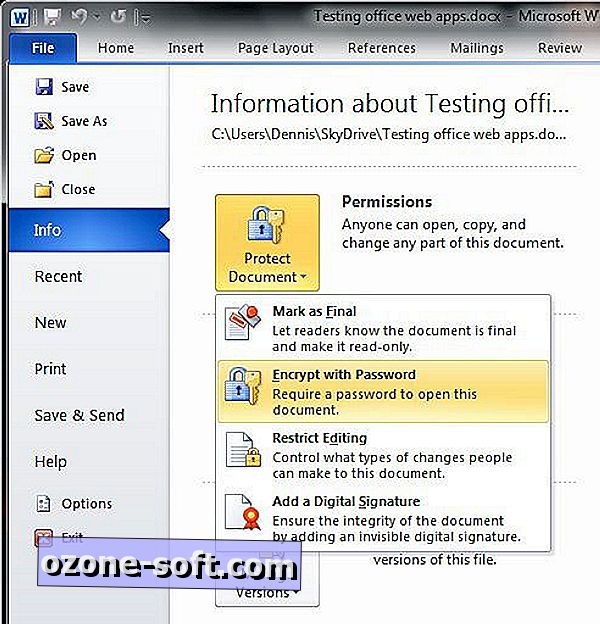
Nhập mật khẩu và nhấn Enter, sau đó xác nhận mật khẩu và nhấn Enter lần nữa. Để giới hạn loại thay đổi mà người khác có thể thực hiện đối với tài liệu, hãy chọn tùy chọn Hạn chế chỉnh sửa trong Bảo vệ tài liệu để mở cửa sổ Hạn chế định dạng và chỉnh sửa. Bạn có thể yêu cầu Theo dõi Thay đổi hoặc giới hạn thay đổi đối với nhận xét. Các tùy chọn khác cho phép bạn hạn chế chỉnh sửa đối với những người hoặc nhóm cụ thể, giới hạn các kiểu định dạng và làm cho tài liệu chỉ đọc.
Các tùy chọn khác nhau trong Word cho Mac 2011: mở tài liệu, nhấp vào Word> Tùy chọn> Bảo mật. Nhập mật khẩu vào hộp "Mật khẩu để mở" và / hoặc "Mật khẩu để sửa đổi". Các tùy chọn khác cho phép bạn làm cho tài liệu chỉ đọc, xóa thông tin cá nhân khỏi tệp khi bạn lưu và cảnh báo rằng các nhận xét và thay đổi được theo dõi có trong tài liệu (tùy chọn cảnh báo trước khi mở tệp có chứa macro được chọn theo mặc định) .
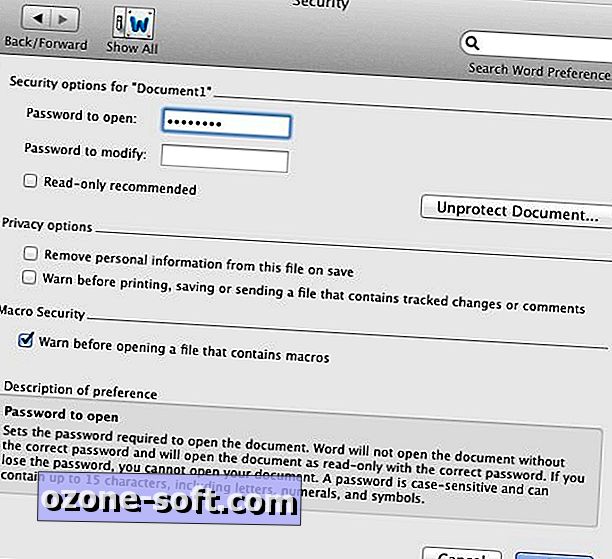
Các tùy chọn hiển thị khi bạn nhấp vào nút Bảo vệ Tài liệu là Theo dõi Thay đổi, Nhận xét, Biểu mẫu và Chỉ đọc, ngoài hộp nhập mật khẩu.
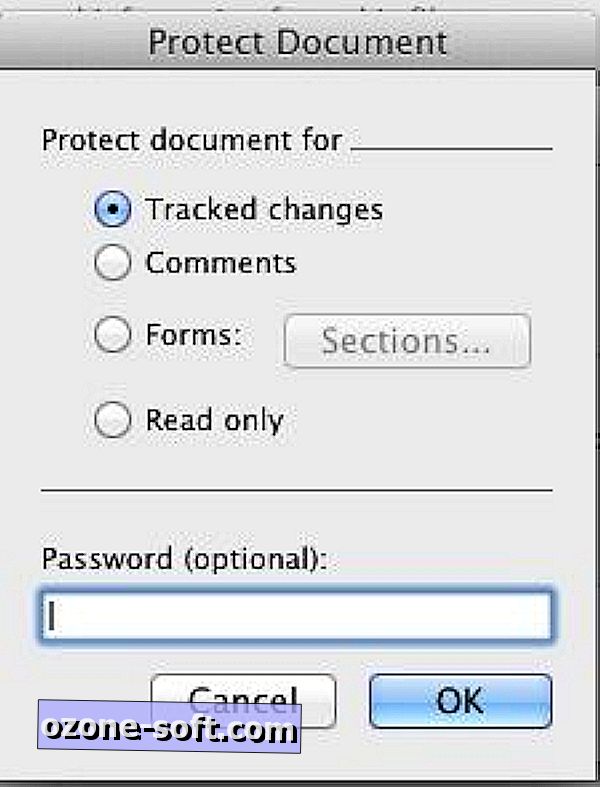
Cách giải quyết không hoàn hảo cho tùy chọn mật khẩu bị thiếu của Windows
Bạn có thể mã hóa một tệp trong Windows bằng cách nhấp chuột phải vào tệp đó và chọn Thư mục gửi đến> nén (nén). Thật không may, Windows không cho phép bạn bảo vệ mật khẩu một tệp hoặc thư mục. Đây là một cách thông minh để khắc phục vấn đề đó.
Đầu tiên, hãy mở một tệp có tên vô hại, chẳng hạn như "danh sách tạp hóa" hoặc "chắc chắn không phải là mật khẩu của tôi.rtf." Thay đổi màu văn bản để phù hợp với màu nền (có thể là mặc định, màu trắng). Nhập mật khẩu của bạn (cùng với các ký tự phụ để đánh bại trình đọc clipboard) vô hình ở cuối dòng hiện có đủ chỗ cho chúng hoặc cuộn xuống cuối tài liệu và nhập mật khẩu vào đó. Bạn cũng có thể cần phải vô hiệu hóa trình kiểm tra chính tả và ngữ pháp trong tài liệu để ngăn các dòng nguệch ngoạc xuất hiện dưới mật khẩu.
Nếu ai đó chọn văn bản trong dòng hoặc toàn bộ tài liệu, họ sẽ thấy rằng có gì đó ở đó và nếu họ thay đổi màu văn bản, mật khẩu sẽ hiển thị. Ngoài ra, nội dung của tệp có thể được lập chỉ mục, có thể làm lộ mật khẩu. Bạn có thể loại trừ tệp khỏi lập chỉ mục tự động của Windows bằng cách nhấp chuột phải vào tệp, chọn Thuộc tính, nhấp vào Nâng cao trong tab Chung và bỏ chọn tùy chọn để cho phép nội dung của tệp được lập chỉ mục.
Nhưng câu chuyện liên quan
- Quảng cáo mật khẩu hình ảnh của Microsoft: Hấp dẫn hay khó hiểu?
- 'Jesus, ' 'welcome' tham gia danh sách các mật khẩu tồi tệ nhất
- Nhà nghiên cứu cho biết 100.000 mật khẩu được hiển thị trên trang web của IEEE
Một tên trộm mật khẩu sẽ cần phải biết tập tin nào cần tìm và sau đó biết tìm văn bản trắng trên nền trắng. Lưu mật khẩu của bạn theo cách này không an toàn như không bao giờ ghi lại chúng, cũng không an toàn như sử dụng một tiện ích riêng biệt cho phép bạn áp dụng mật khẩu cho một tệp (thôi, Microsoft!), Nhưng đối với nhiều người, nó an toàn đủ.
How-To Geek giải thích cách sử dụng tính năng Luồng dữ liệu thay thế được tích hợp trong NTFS của Windows để tạo tệp văn bản bí mật được liên kết với tệp hiển thị. Thêm văn bản vô hại phiên bản hiển thị của tệp và lưu trữ mật khẩu hoặc dữ liệu nhạy cảm khác của bạn trong tệp ẩn.
Thật không may, tệp văn bản "ẩn" vẫn có thể được phát hiện bằng tiện ích dòng lệnh đơn giản. Có vẻ như có nhiều cách để tìm dữ liệu ẩn cũng như có để ẩn nó ở vị trí đầu tiên.
Đối với hồ sơ, tôi thực sự khuyên bạn không bao giờ nên ghi lại mật khẩu của mình - trên giấy hoặc ở dạng điện tử. Tuy nhiên, có nhiều hơn một cách để giữ an toàn, vì vậy hãy sử dụng bất kỳ phương pháp mật khẩu nào phù hợp với bạn.













Để LạI Bình LuậN CủA BạN